Parmi les 500 raccourcis clavier d'Excel (source : développeurs d'Excel) le raccourci-clavier Ctrl + D cache une manipulation secrète très utile avec les objets graphiques
Utilisation standard de Ctrl + D
Le raccourci-clavier Ctrl + D permet de recopier le contenu d'une cellule (données ou formule) vers le bas (down en anglais)
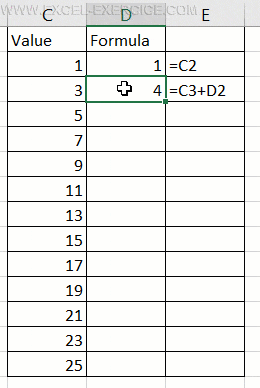
Mais bon, il faut bien le reconnaître, ce raccourci est inutile car la poignée de recopie fait le même travail bien plus facilement.

Crtl + D avec les objets graphiques
Mais avec les objets graphiques (images, icones, formes géométriques, graphiques) le raccourci-clavier Ctrl + D propose une astuce qui va vous faire gagner énormément de temps. Pour illustrer cette astuce, nous allons construire une suite de la même image.
Insertion d'une icône
Ouvrez le menu Insertion > Icônes

Là, parmi les choix proposés, faîtes un filtre sur le mot "homme" et choisissez l'icône suivante.

Redimensionner l'image
Après l'ajout de l'icône, vous constatez qu'il y a une zone de vide entre le bord de l'image et l'objet dessiné.

Pour faire ce travail, nous allons Rogner l'image avec le menu Format du graphique > Rogner (il faut que l'objet soit sélectionné pour voir ce menu dans le ruban)

Ensuite, il suffit de retailler l'image pour que les bords touche le dessin et pour cela, il y a une astuce
- Redimensionner les colonnes pour s'ajuster aux bords du dessin
- Activer le menu Rogner
- Appuyer sur la touche Alt pour que les bords du dessin se collent sur les bords de la colonne de la grille
- Pour valider votre résultat, il faut de nouveau cliquer sur Rogner.
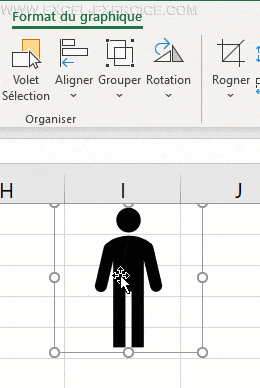
Ctrl + D pour dupliquer l'image
Maintenant, nous allons utiliser le raccourci-clavier Ctrl + D pour dupliquer l'image
- Sélectionnez l'image
- Effectuez la combinaison de touche Ctrl + D

Et voici le secret du Ctrl + D
Positionnez l'image dupliquée à coté de l'autre image

Maintenant, en effectuant un nouveau Ctrl + D, non seulement l'image est dupliquée mais aussi le repositionnement a été conservé ???
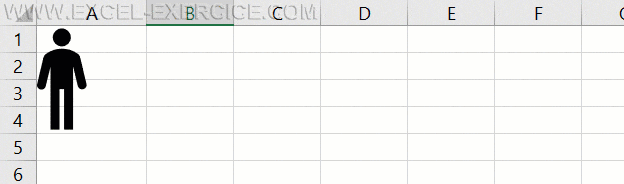
CETTE ASTUCE VA VOUS FAIRE GAGNER ÉNORMÉMENT DE TEMPS CAR VOUS NE FAITES QU'UN SEUL DÉPLACEMENT DE L'OBJET.
Le top 10 des raccourcis-clavier Excel
Cette astuce est très pratique quand vous travaillez avec des objets graphiques. Retrouvez d'autres raccourcis-clavier très intéressants dans cet article



01/03/2021 @ 16:45
Bonjour,
Désolé mais sur les versions françaises Ctrl + D permet de copier les cellules vers la droite. D comme Droite et non pas Down
Pour copier vers le bas le raccourci est Ctrl + B (comme bas) !
Cordialement
16/04/2021 @ 08:41
Avec des données oui. Mais ici on traite des objets graphiques et le comporte du raccourci Ctrl + D est différent